Esityksen luominen voi muuttua nopeasti haastavaksi, etenkin aloittaessasi tyhjästä dokumentista. Onneksi Google Slides tarjoaa valikoiman valmiita muotoilupohjia, jotka voivat säästää aikaa ja vaivaa. Tässä oppaassa opit kaiken tarvittavan Google Slidesin muotoilupohjista ja kuinka voit hyödyntää niitä tehokkaasti.
Tärkeimmät havainnot
- Google Slides tarjoaa monipuolisen valikoiman muotoilupohjia, jotka helpottavat luomisprosessia.
- Voit kytkeä pohjat päälle tai piilottaa ne selkeän työympäristön luomiseksi.
- Pohjat eroavat tyylistä ja sisällöstä, joten erilaisiin käyttötarkoituksiin (kuten liiketoimintaan tai yksityiseen käyttöön) sopivia suunnitteluja on saatavilla.
- Voit muokata pohjia ja lisätä omia sisältöjä luodaksesi yksilöllisen esityksen.
Askellusohje
Aluksi sinulla on mahdollisuus hyödyntää pohjia parantaaksesi esityksesi lähtökohtaa. Kun avaat Google Slidesin, näet pohjagallerian suoraan vasemmalla puolella.
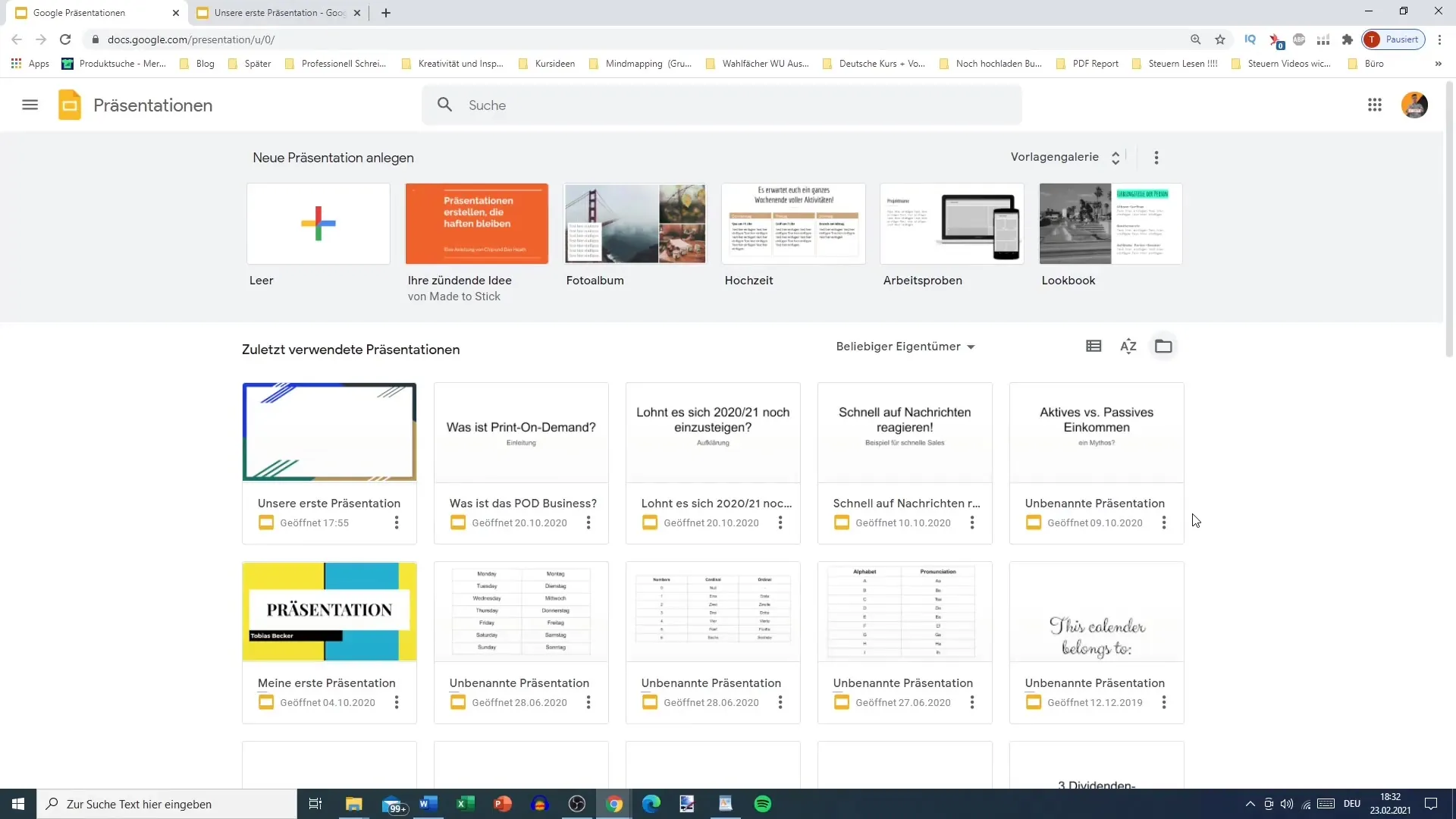
Näyttääksesi kaikki saatavilla olevat pohjat, klikkaa galleriaa. Täällä voit valita eri pohjakategorioiden välillä, jotka tarjoavat jo arvokkaita suunnitteluelementtejä. Et välttämättä tarvitse aloittaa tyhjästä dokumentista, jos sinulla on jo joitain suunnitteluvaihtoehtoja käytettävissäsi.
Jos et näe pohjia, voit piilottaa ne. Klikkaa yksinkertaisesti näiden vieressä olevaa painiketta, ja pohjat katoavat näkymästä. Jos haluat palata niihin myöhemmin, voit aktivoida ne takaisin päävalikosta painamalla "Asetukset" ja sitten "Pohjat".
Hyödyllinen ominaisuus on kyky hallita kirjoitussuuntaa. Jos työskentelet säännöllisesti tietyillä kielillä, voit aktivoida vasemmalta oikealle kirjoittamisen asetuksen. Tämä mukautus auttaa sinua työskentelemään virheettömästi.
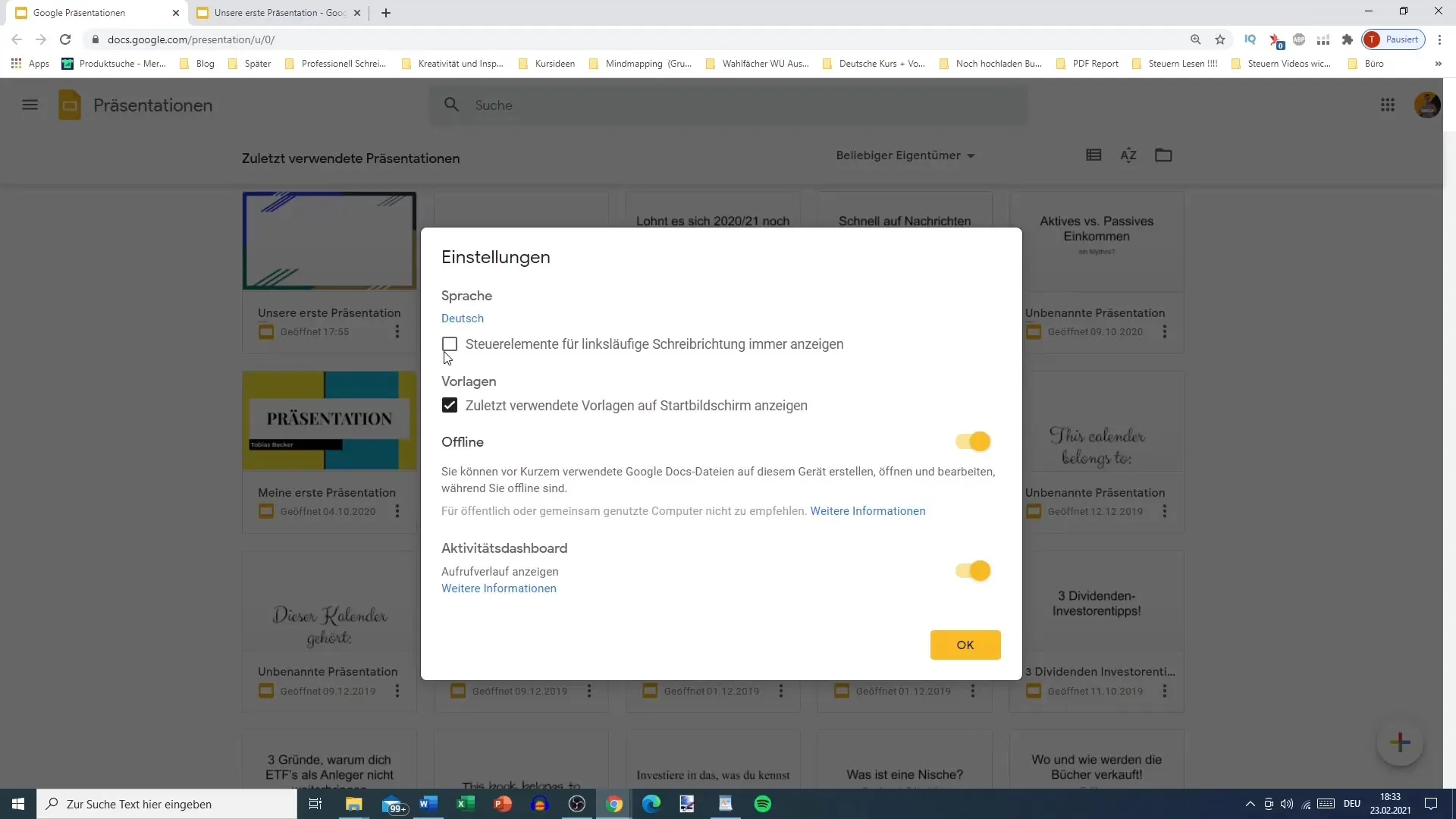
Voit myös työskennellä esityksesi parissa offline-tilassa. Tämä antaa sinulle joustavuutta jatkaa työskentelyä ilman internet-yhteyttä.
Nyt takaisin pohjiin. Kun avaat gallerian, löydät monenlaisia muotoiluja. Näet viimeksi käytetyt pohjat vierittämällä listaa. Tässä on tilaisuutesi valita yksi klikkauksella sopiva pohja, joka vastaa tarpeitasi.
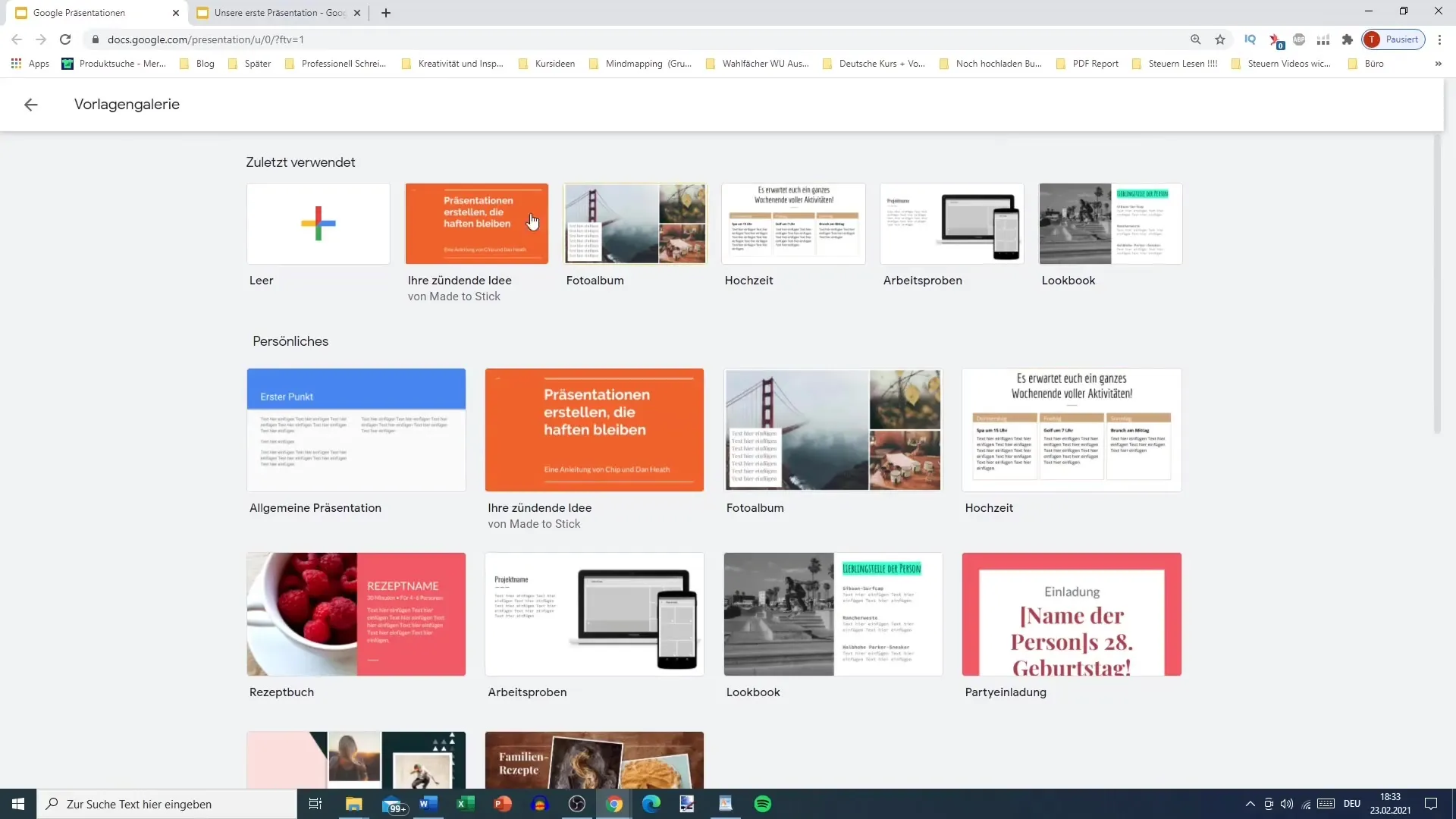
Esimerkiksi liiketoimintakonsultointiin tarkoitettu asettelu voi olla ihanteellinen seuraavaa esitystä varten. Se tarjoaa selkeän ja yksinkertaisen rakenteen, joka on hyödyllinen liiketoiminnallisiin tarkoituksiin. Pohjat sisältävät jo tilaa tilastoille ja tiedoille, mikä helpottaa esityksesi luomista huomattavasti.
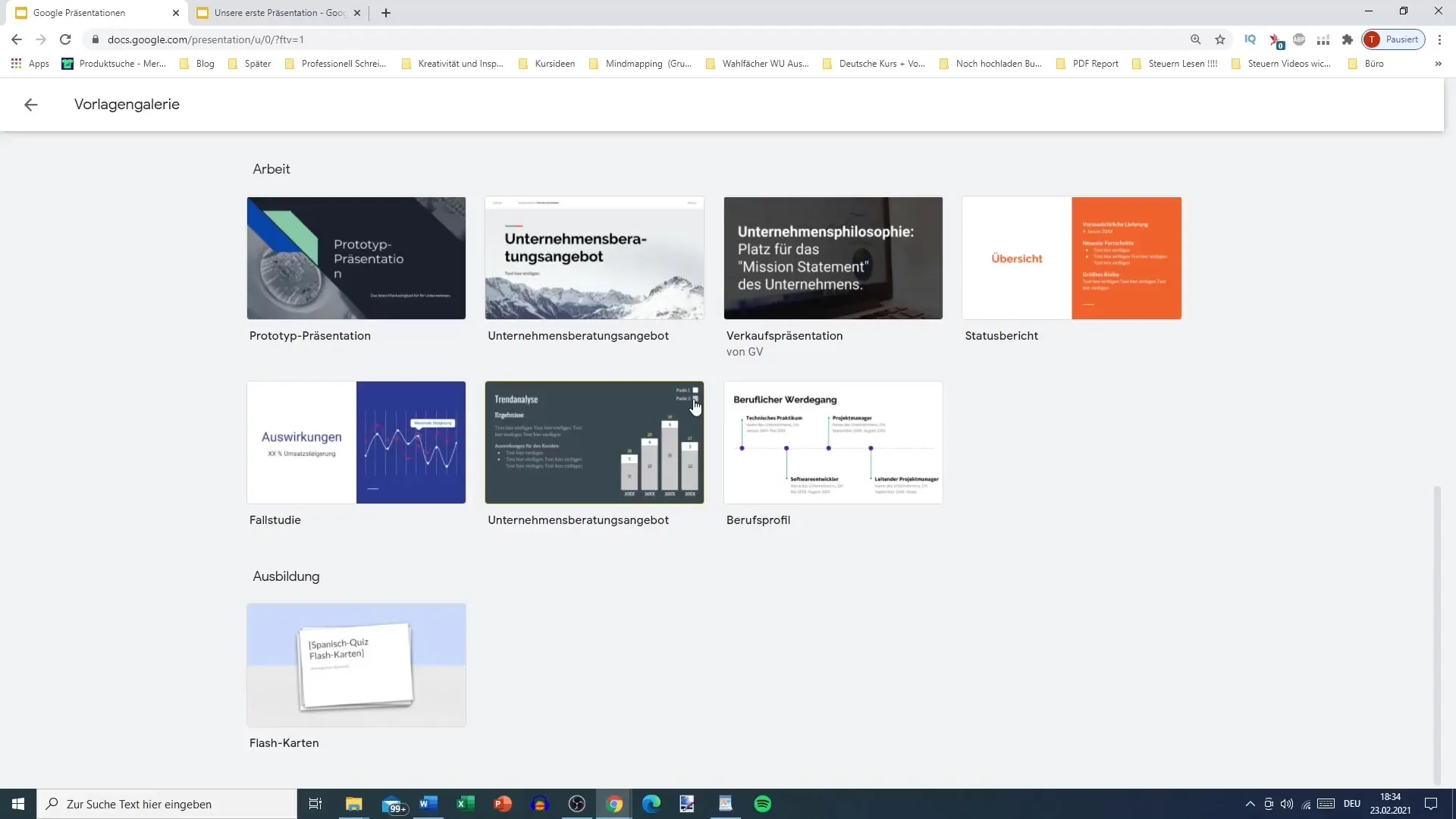
Toinen esimerkki voisi olla Flashcards-pohja, joka soveltuu hyvin koulutustarkoituksiin. Tällaiset pohjat sisältävät usein luovia suunnitteluelementtejä, kuten kuvia tai mukautettuja tekstiformaatteja. Voit aloittaa tämän esityksen luomisen yksinkertaisella napsautuksella, ja diojen luominen tapahtuu nopeasti.
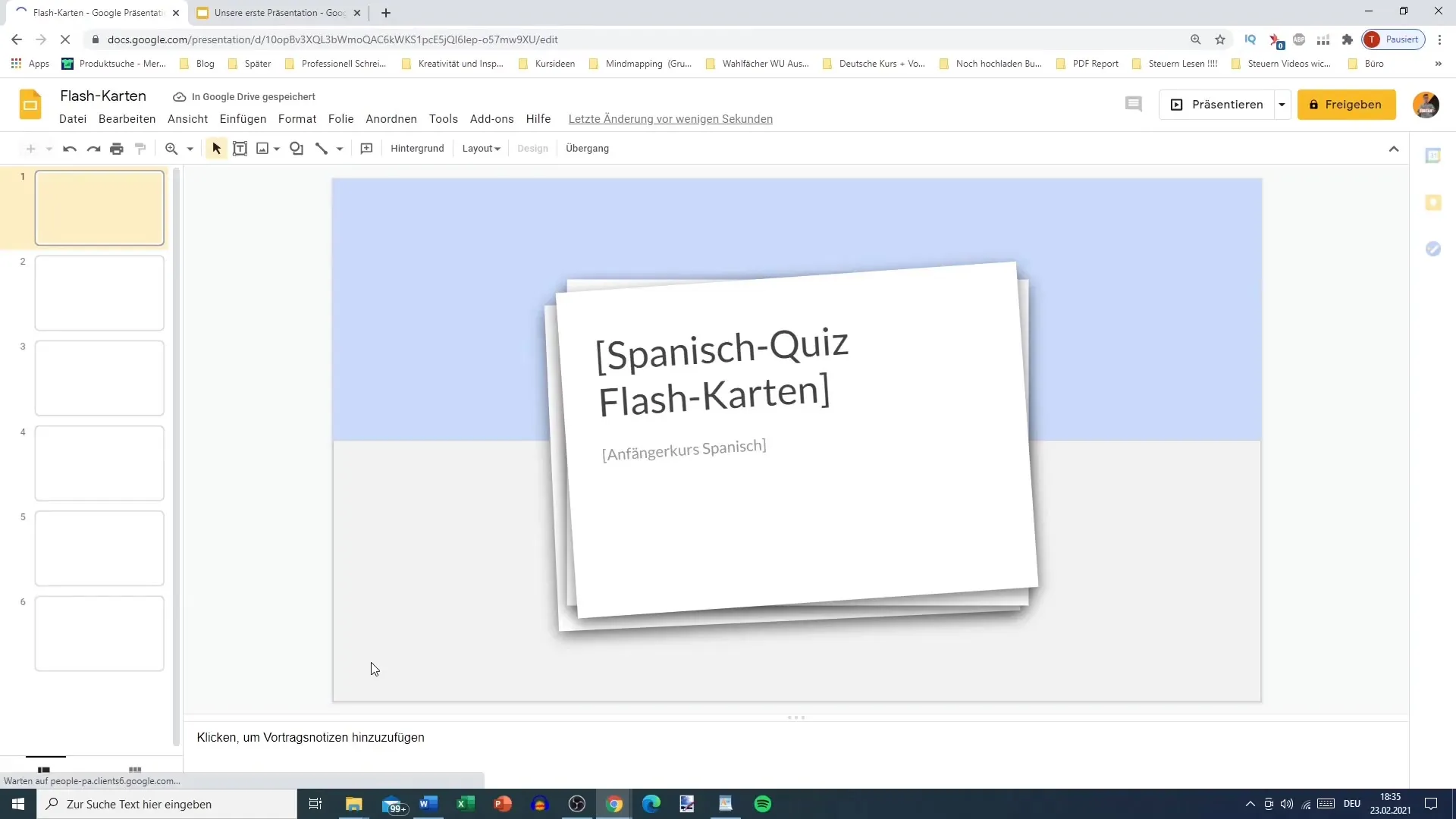
Jos haluat tarkastella lisää pohjia, se on helppoa. Voit selata galleriaa ja itse valita, minkä pohjan haluat käyttää esityksessäsi.
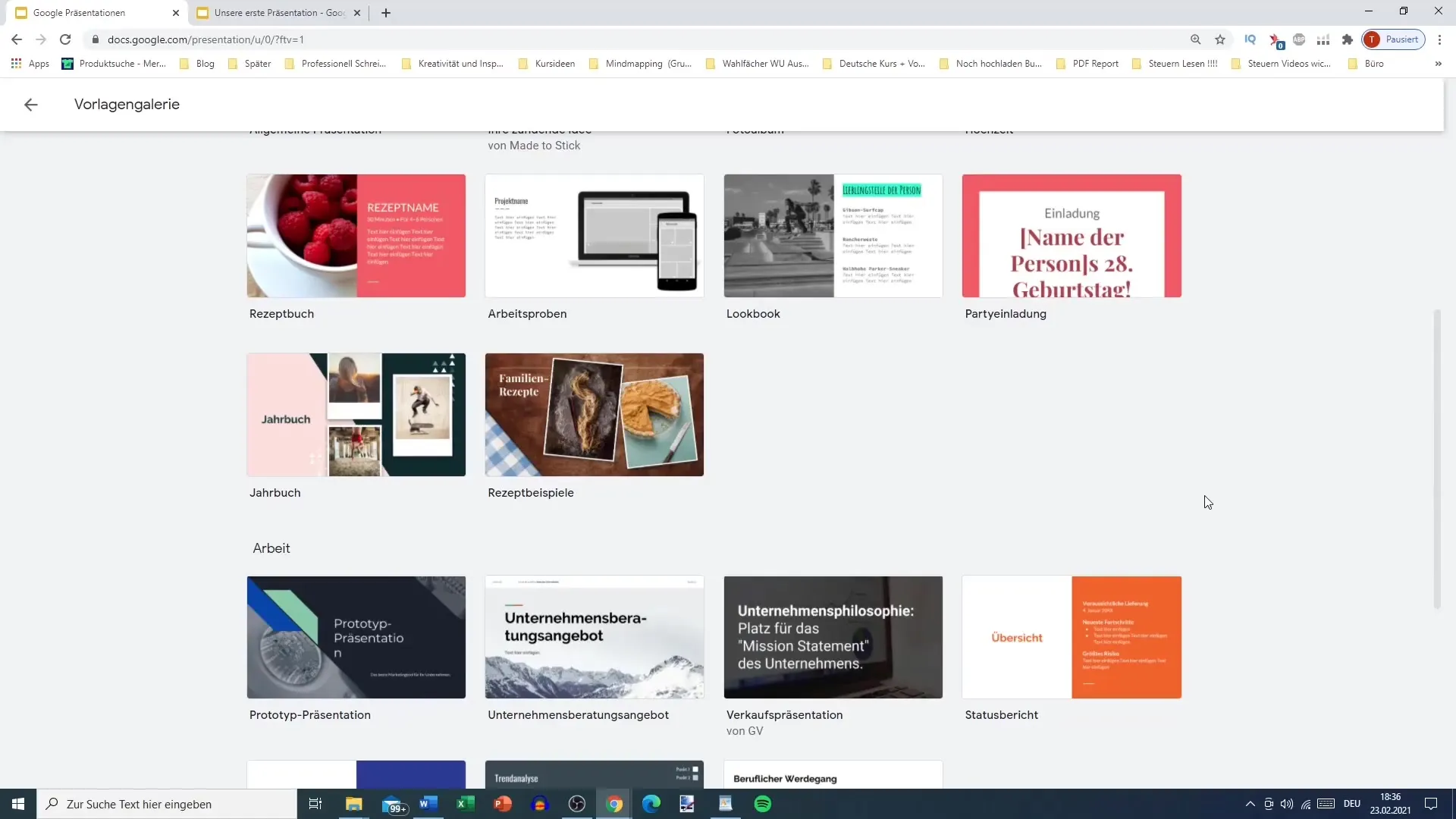
Kun olet valinnut pohjan, on aika muokata sisältöä. Aloita lisäämällä omat tekstisi, kuvat ja grafiikat, ja pidä huolta siitä, että suunnittelu pysyy yhtenäisenä. Näin hyödynnät pohjan vahvuuksia tehokkaasti omaan viestiisi sopivasti.
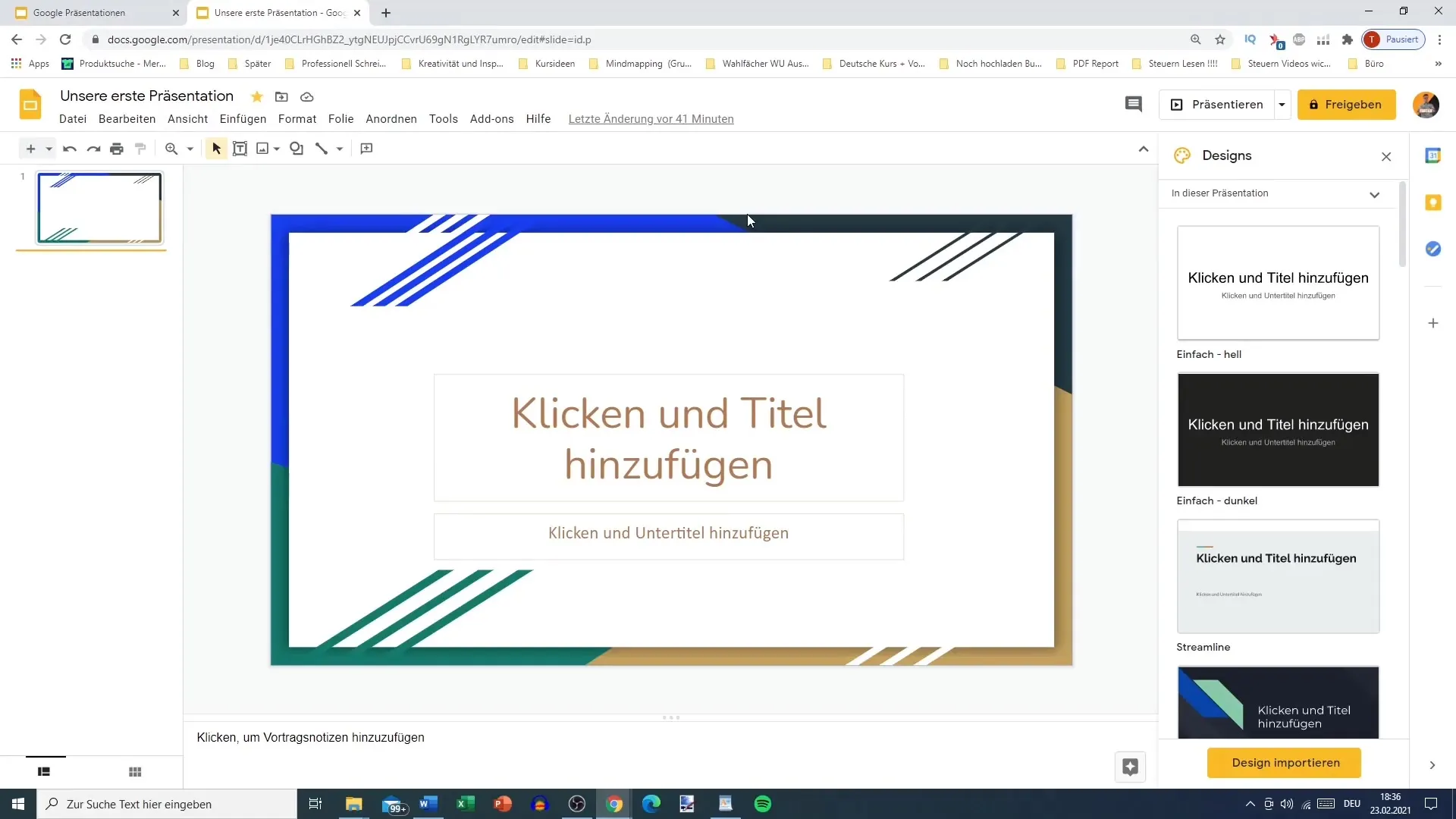
Yhteenveto
Google Slidesin muotoilupohjien käyttö mahdollistaa nopean ja helpomman houkuttelevien esitysten luomisen. Sinulla on pääsy laajaan valikoimaan pohjia, jotka on suunniteltu erityisesti erilaisiin tarpeisiin ja tyyleihin. Yhdistettynä personoinnin mahdollisuuksiin voit muokata esityksiäsi yksilöllisesti ja hioa esitystapaasi täydellisesti.
Usein kysytyt kysymykset
Miten löydän malligallerian Google Slidesistä?Malligalleria näkyy Google Slidesin vasemmalla puolella, kun luot uuden asiakirjan.
Voinko muuttaa malleja esityksen luomisen jälkeen?Kyllä, voit milloin tahansa muuttaa malleja tai muokata diaesitysten sisältöä.
Onko Google Slidesille offline-tila?Kyllä, voit aktivoida offline-tilan ja työskennellä esitystesi parissa ilman Internet-yhteyttä.
Ovatko Google Slidesin mallit ilmaisia?Kyllä, kaikki Google Slidesin mallit ovat ilmaiseksi käytettävissä.
Voiko malleja muokata?Kyllä, voit muokata mitä tahansa mallia muuttamalla tekstiä, kuvia ja muita elementtejä.


